- Автор Jason Gerald [email protected].
- Public 2023-12-16 10:56.
- Последно модифициран 2025-01-23 12:06.
Процес на проверка при регистрация на Yahoo! необходими, за да се гарантира, че наистина сте лицето, използващо услугата за лични/бизнес цели, а не за престъпление. Ако не потвърдите акаунта си в Yahoo, той ще бъде изтрит след определен период от време. Този процес на проверка не зависи от операционната система на компютъра, така че потребителите на всяка операционна система могат да го следват. За да потвърдите акаунта си в Yahoo, прочетете стъпка 1.
Стъпка
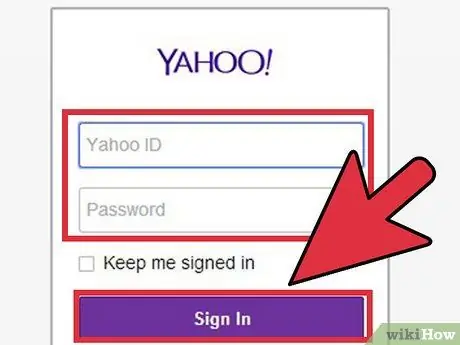
Стъпка 1. Влезте в алтернативния си имейл акаунт
Когато създавате Yahoo! за първи път ще бъдете помолени да въведете имейл адреса, който ще се използва за получаване на връзката за потвърждение. Влезте в алтернативния имейл акаунт, като въведете имейл адреса и паролата на имейл клиента, който използвате.
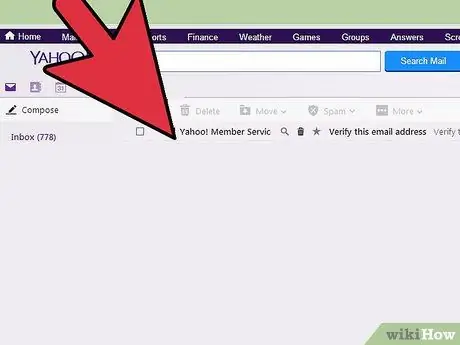
Стъпка 2. Намерете имейла за потвърждение
Във входящата поща на имейла си намерете съобщение, озаглавено „Проверка на имейл“. Ако съобщението не е във входящата ви поща, в някои случаи е в папката „Спам“.
За да намерите папката Spam, погледнете в левия прозорец на вашия имейл клиент и превъртете, докато видите папката Spam. Щракнете върху папката. Някои имейл клиенти може да скрият папката „Спам“и други рядко използвани папки, така че когато това се случи, щракнете върху „Още“(или друг бутон, който работи по същия начин) в левия прозорец. След това потърсете имейла за потвърждение в папката Спам
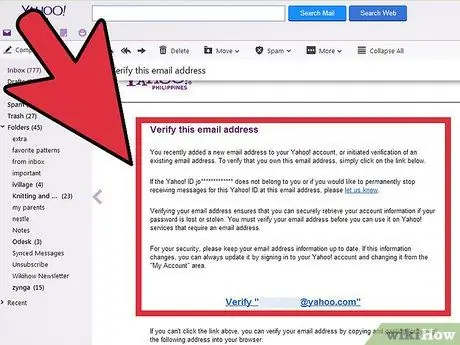
Стъпка 3. Проверете вашия Yahoo
. След като щракнете и отворите имейла за потвърждение, прочетете съдържанието му. В имейла ще намерите две връзки: връзка за поддръжка на клиенти и връзка за потвърждение.
- Прочетете текста преди връзката, за да разберете коя връзка е връзката за проверка. Връзките за потвърждение обикновено имат бележка, обясняваща, че връзката е връзка за проверка на акаунт.
- Щракнете върху връзката за потвърждение. Ще бъдете влезли във вашия Yahoo! Вие.






